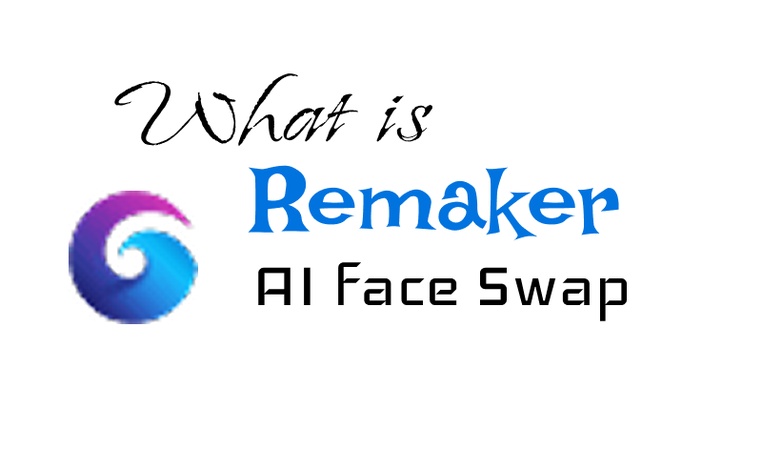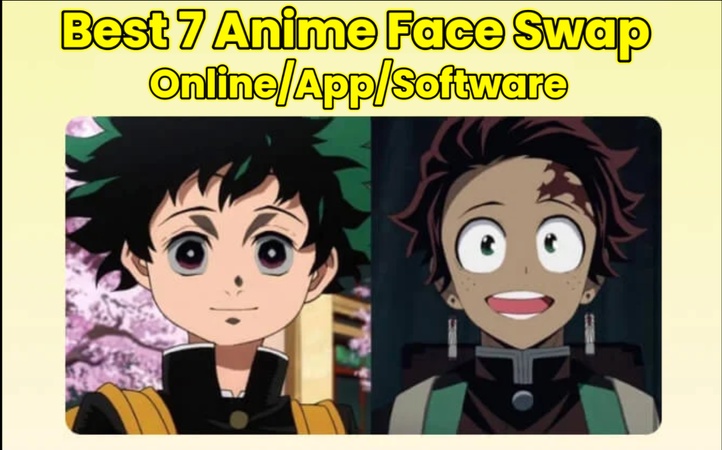現在的直播以及各種短影音上換臉風氣相當盛行,有沒有勾起你也想嘗試看看的好奇心呢!現在網路上其實已經有很多方式可以創造出超現實的視覺效果,在社群影片中玩換臉的搞笑情境也已經變得很簡單,其中Stable Diffusion的進化也讓ComfyUI Reactor成為熱門軟體,我們今天會從ComfyUI教學入門帶你探索ComfyUI換臉的奧秘,想要快速上手ComfyUI Reactor實現ComfyUI Reactor換臉夢想的話,就快跟上我的腳步開始了解吧!
第一部分:什麼是 ComfyUI Reactor?
ComfyUI Reactor是建立於ComfyUI(Stable Diffusion的節點式介面工具)開發的臉部替換擴充工具,主要由Gourieff團隊在GitHub上維護,它源自於Roop擴充的進化版,目的在於快速、精準的讓ComfyUI臉部替換,支援圖片與影片換臉,不用複雜訓練即可產生自然融合效果,它的核心是ONNX-based模型有inswapper_128,結合RetinaFace人臉偵測來實現ComfyUI人臉偵測與替換。
在2025年最新版(v0.3.40),它新增了臉部面罩(Face Masking)與RIFE幀插值,強化ComfyUI影片換臉的流暢度,和傳統工具相比,ReActor有更輕量的臉部模型儲存(safetensors格式),讓ComfyUI快速換臉只需要幾秒,適合多角度人臉圖片處理,它可以適用於Windows/Mac/Linux多種作業系統。
第二部分:ComfyUI Reactor換臉技巧揭秘
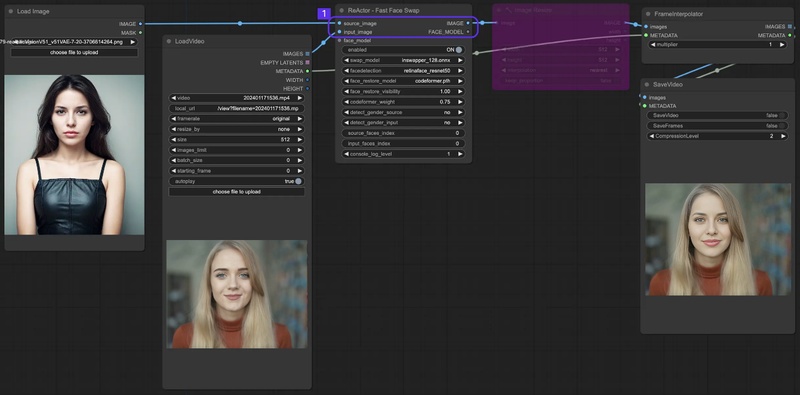
分享技巧和注意事項
要讓ComfyUI Reactor換臉效果更逼真,關鍵在輸入品質與參數上的微調,你可以參考下列我們分享的實戰技巧與注意事項,幫你快速學習喔!
技巧1:優質輸入準備
使用高解析、多角度臉部圖(正面、側臉等角度),圖片要避免有模糊或陰影的情況,你可以上傳5-10張多角度人臉圖片到ReActor,透過「Make Image Batch」節點合併成單一臉部模板,融合率可以達95%以上,要特別注意臉部原始圖要與目標圖的光線一致,你可以用RealESRGAN upscale事先處理,提升ComfyUI人臉偵測準確率。
技巧2:融合強度調整
你可以在ReActor Fast Face Swap中設定source_image強度,用低數值來保持圖片原貌,或是高數值強行替換,影片換臉時可以使用臉部修復模型GFPGAN,融合頭髮邊緣避免「斷頭」的現象,要注意網路不穩時先測試單幀來防止中斷。
技巧3:進階融合
更進階的技巧就是整合ImpactPack的ReActorMaskHelper,新增SAM模型(sam_vit_l_0b3195.pth)來處理臉部,你可以在多臉場景指定索引換特定的臉,這些技巧都能讓ComfyUI Reactor換臉從新手變得更專業,記得要備份方便後續修改喔!
第三部分:ComfyUI Reactor 臉部替換教學?
接下來我們要帶來的是2025最新ComfyUI Reactor換臉完整教學,從安裝到輸出,10分鐘就能上手,你可以先安裝ComfyUI(GitHub下載),並準備NVIDIA GPU(至少4GB VRAM)。
步驟 1: 安裝ReActor插件

首先你可以打開瀏覽器搜尋Reactor Node for ComfyUI,並且安裝他,下載模型GFPGAN(facerestore_models)後,執行install.bat並且重新開啟ComfyUI。
步驟 2: 載入來源圖片與目標圖
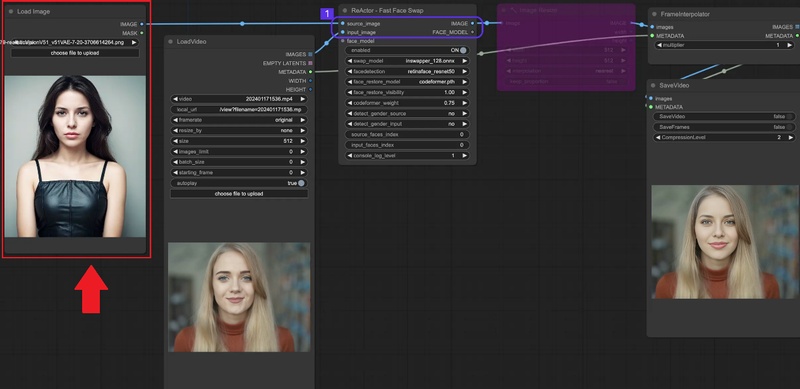
安裝好之後開啟ComfyUI Reactor換臉工具,我們要做的第一步就是新增「Load Image」節點,上傳一張你的照片和目標圖,然後連接到ReActor Fast Face Swap節點。
步驟 3: 匯入想要換臉的影片
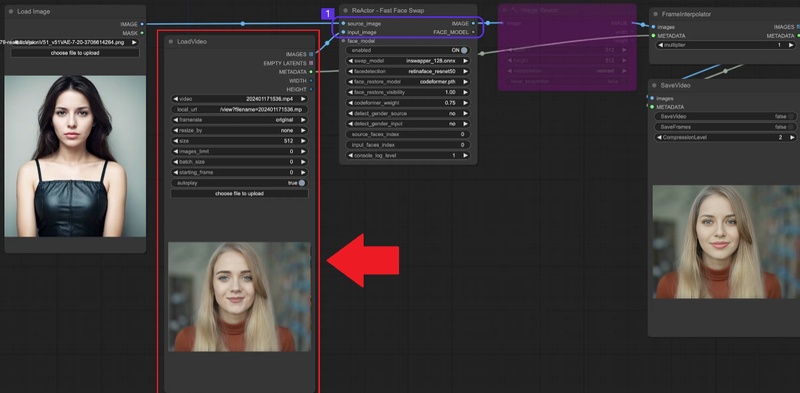
你可以拖入ReActor節點,整合VideoHelperSuite,輸入影片後用RIFE插值(frames=16)平滑動態,選擇輸出格式為MP4。
步驟 4: 優化與儲存
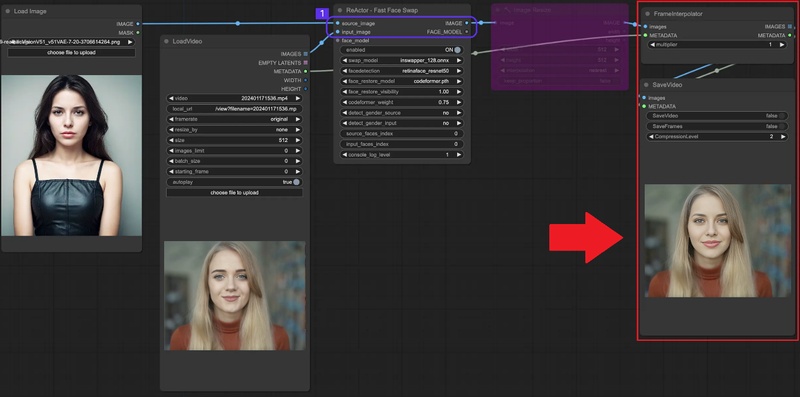
最後調整影片強度後儲存臉部模型為.safetensors,之後就可以重新在ComfyUI裡面快速換臉了,完成後你就擁有自然ComfyUI臉部替換成果啦!
第四部分:ComfyUI Reactor的優點與缺點
優點:
- 多圖處理:ComfyUI影片換臉可以處理單個或多個臉部圖片。
- 高品質融合:ONNX模型+臉修復,保留頭髮/光影,適合多角度人臉圖片。
- 開放資源免費使用:GitHub更新頻繁,2025版本還有其他強大功能,不用再訓練模型。
缺點:
- 學習難度高:因為節點式介面對新手來說比較困難,需要熟悉ComfyUI操作方式。
- 硬體依賴:需要GPU才能運作,影片長度還會受限於電腦記憶體。
- 不穩定期:更新後有時候會出現不相容,髮際線看起來怪怪的或是臉的邊界有瑕疵。
第五部分:ComfyUI Reactor換臉的最佳替代
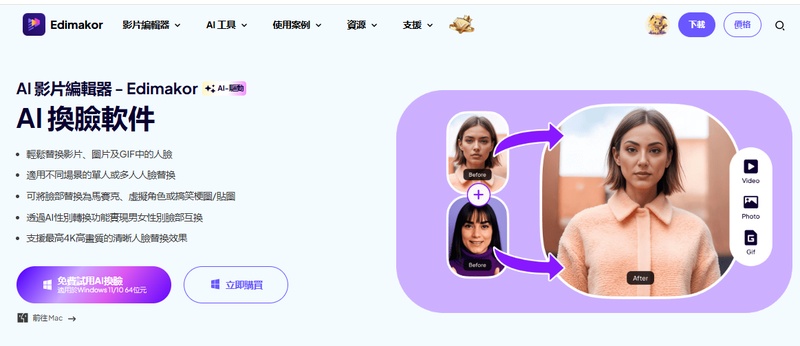
我們上面介紹的ComfyUI Reactor換臉工具其實蠻複雜的對吧!你不妨試試網路上其他更直觀的替代工具,像是Edimakor AI換臉 功能就是2025年在台灣串起的黑馬,它提供的一鍵式AI換臉超級快速,不用程式知識背景或是像comfyui教學那樣困難的操作方法喔! 相較ReActor,Edimakor更注重娛樂與社群分享,價格親民(免費試用+訂閱),是ComfyUI換臉的完美補充,你可以參考下列Edimakor AI的特色以及操作步驟。
Edimakor功能特色:
步驟 1: 對於ComfyUI Reactor換臉工具覺得困難的用戶,可以先到電腦上下載 HitPaw Edimakor ,在主畫面中選擇換臉功能,系統會開啟一個新的編輯工作區讓你進行操作。

步驟 2: 接下來進入換臉模組後你會看到很多選項,我們可以選擇照片換臉來進行風格的編輯,這個模式主要用於靜態照片,你可以上傳一張包含兩張人臉的圖片,選擇將兩張人臉互換或將其中一張轉換成你喜歡的風格。
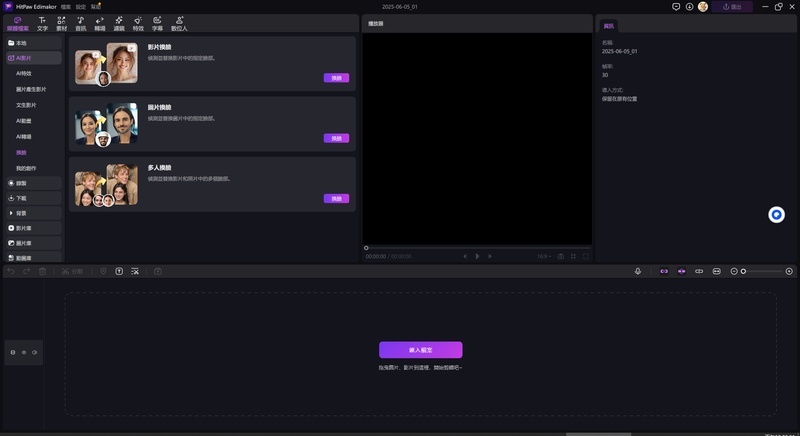
步驟 3: 你可以點選匯入從裝置中選擇一張至少包含兩張清晰人臉的照片,圖片可以是合照、朋友的照片,或是自拍,Edimakor在人臉正面、光線充足的情況下效果會最好,它能支援高解析度圖片。
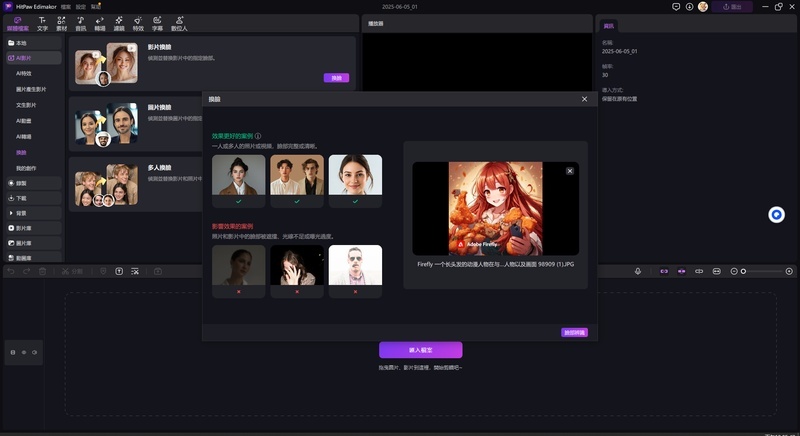
步驟 4: 圖片上傳後,Edimakor AI 會立刻開始掃描,透過它高端的人臉辨識技術自動偵測出圖片中的所有人臉,偵測完成後只需要選擇你想互換的兩張臉,系統就會立即進行替換,當然你也可以另外上傳臉部圖片來進行替換喔!是不是非常簡單!快去嘗試看看吧!
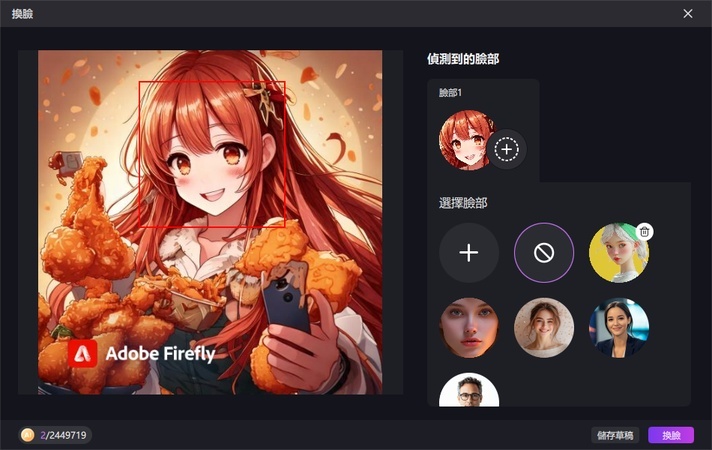
第六部分:關於ComfyUI換臉常見問题
A1. 要超過一般水平,我會建議至少用到NVIDIA GPU 4GB VRAM(RTX 3060),CPU i5以上、16GB RAM,如果沒有GPU可以用雲端的RunComfy處理,但速度慢10倍。
A2. 你可以使用ImpactPack的Make Image Batch節點,就能合併多張來源圖來輸入ReActor,設定索引(e.g., 0-5)與循環Queue Prompt,支援播放清單式影片。
A3. 當然有喔!像是我們介紹的Edimakor(直觀AI介面,支援快速換臉)就是目前很棒的工具之一!而其他網路上的工具,例如Roop(舊版但簡單)、DeepFaceLab(專業訓練型)、線上工具Vidnoz(不用安裝但有浮水印)都沒有到很優質。
結語
今天介紹的ComfyUI教學操作上相對困難,大部分用戶可能只了解大概ComfyUI Reactor換臉方式,想要一步步從偵測到融合失敗率相當高,很多台灣網友使用的換臉軟體都更偏向簡單操作就能完成換臉,不僅可以輕鬆當作創作利器,而且產出的成品質感也一點都不馬虎,快去使用看看 Edimakor !絕對可以取代ComfyUI影片換臉。
發表評論
為 HitPaw 文章撰寫評論